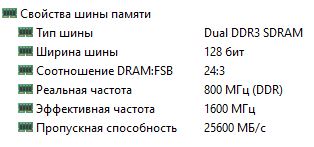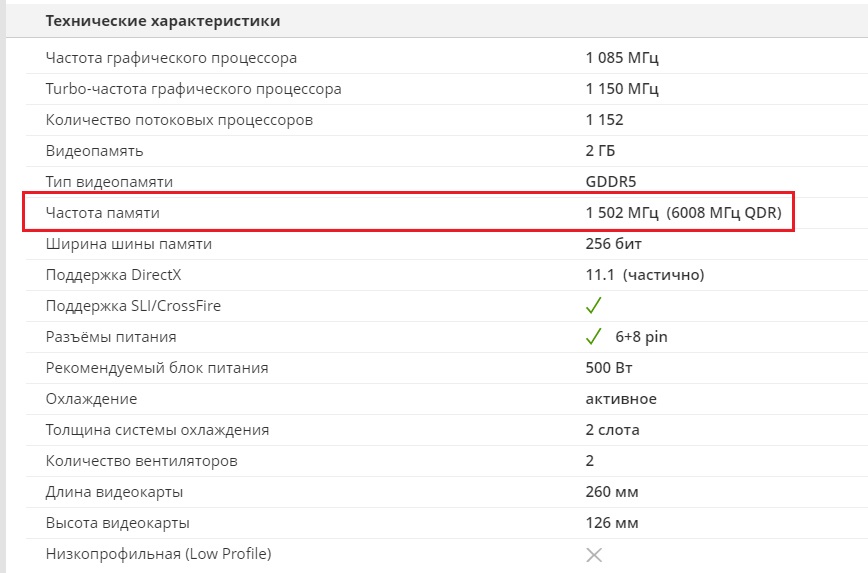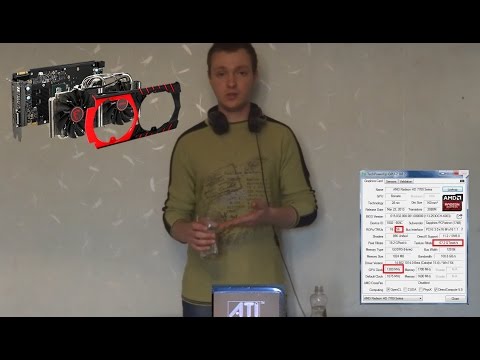Изучая технические параметры оперативной или графической памяти видеокарты, можно обратить внимание на описание ее частоты (скорости работы), которая бывает указана как реальная и/или эффективная. Измеряется она в мегагерцах (МГц), причем эффективная частота всегда в два и более раз выше реальной.
В данной статье мы расскажем Вам в чем между ними разница и на какую нужно ориентироваться при выборе.
- Скорость работы памяти
- Реальная частота шины памяти что это
- Разбираемся с частотами памяти: что такое эффективная и реальная частота
- Чем отличаются поколения видеопамяти
- Современные типы видеопамяти
- Все об оперативной памяти — гайд и тесты в разных режимах работы
- Варианты установки памяти
- Тестовая конфигурация
- Профили памяти
- Характеристики памяти
- Разгон
- Взаимодействие памяти с комплектующими ПК
- Прочие вопросы
- Заключение
- Упомянутые товары
- 📸 Видео
Видео:Влияние шин PCI-e и внутренней шины видеокарты на производительностьСкачать

Скорость работы памяти
Что из себя представляет скорость работы памяти, характеризующаяся частотой? Это число полезных операций (тактов), которые модуль памяти может обработать за единицу времени. В данном случае за 1 секунду.
С физической точки зрения частота памяти это число электрических импульсов, производящихся тактовым генератором. Один такой импульс способен передать одну единицу информации. Но разные типы DDR памяти умеют за один рабочий такт передавать несколько бит данных (2, 4, 8).
Так, например, DDR3 за рабочий такт передает 2 бита (2 полезные операции), а устанавливаемая на видеокартах память GDDR5 – 4 бита.
Вот и получается, что для DDR3 указанная реальная частота в 800 МГц равняется 1600 МГц эффективной (800 МГц * 2 бита).
Пример реальной и эффективной частот памяти типа DDR3
А для GDDR5 памяти 1 502 МГц реальной частоты равняются 6008 МГц эффективной (1502 МГц * 4 бита).
Пример реальной и эффективной частот памяти типа GDDR5
Таким образом можно сделать вывод, что реальная частота памяти это частота тактового генератора (число электрических импульсов/тактов в секунду), а эффективная частота это реальная частота, умноженная на число бит, передаваемых за один рабочий такт. Для каждого типа DDR это число бит свое: 2 бита – двухпроходная, 4 бита – четырехпроходная память.
Стоит отметить, что в описании к той или иной памяти практически всегда указывается именно эффективная частота, так как она способна более точно охарактеризовать скорость работы.
Видео:Виды видеопамяти и сколько её нужно? Какая нужна шина?Скачать

Реальная частота шины памяти что это
Видео:Влияние частоты оперативной памяти на производительность в играх (часть 1)Скачать

Разбираемся с частотами памяти: что такое эффективная и реальная частота
опер.память DIMM3: Team Group Team-Elite 8Gb-1600 МГц
В AIDA64 на вкладке «Системная плата» в разделе «Свойства шины памяти» указано «реальная 805 МГц, эффективная 1611 МГц»,
В SPECCY написано 8.00 Гб 1-канальная DDR3,805 МГц(11-11-11-28)
Почему указано 800МГц,а не 1600МГц
Подскажите,это нормальные частоты, или надо как то выставлять в биосе
Прежде чем задать вопрос — читаем: viewtopic.php?p=1458294#p1458294″ target=»_blank
Память не хочет работать на своей частоте.
Kingston DDR3-1600.
ASHRock z87 Extrem3
В биосе разогнал процессор i3-4330 повысив частоту опорной шины . Частота памяти тоже написано DDR3-1664 но CPU-z и другие программы показывают максимальную частоту 831герц. В чем проблема помогите разобраться
ссылка на отчет CPU-z
и скриншоты спойлер https://docs.google.com/document/d/1-Ls . Dk8o4/edit
и фотки боиса
Добавлено через 44 секунды:
там где белое в биосу написано «АВТО» спойлер
с чего ты взял ,что не работает
P/S: есть реальная частота и эффективная
с чего ты взял ,что не работает
Видео:Как работает компьютерная память: что такое RAM, ROM, SSD, HDD и в чем разница?Скачать

Чем отличаются поколения видеопамяти
Память, будь то оперативная память или видеопамять, является неотъемлемой частью современного компьютера. Сегодня вкратце узнаем, как все начиналось, как работает, почему диагностические программы показывают неверные частоты, в чем измеряется производительность памяти, как рассчитывается пропускная способность памяти и почему «МГц» для памяти — некорректное выражение.
До 2000-ых годов использовалась оперативная память стандарта SDR.
Потом ей на смену пришел новый стандарт памяти — DDR, который имел удвоенную пропускную способность памяти за счет передачи данных как по восходящим, так и по нисходящим фронтам тактового сигнала. Первоначально память такого типа, как и SDR, применялась в видеоплатах, но позднее появилась поддержка со стороны чипсетов.
DDR (Double Data Rate) расшифровывается как «удвоенная скорость передачи данных».
Таким образом, за один такт передается вдвое больше информации. Увеличилось количество передаваемой информации, реальная частота памяти осталась неизменной. Вместе с этим появилось такие понятия как эффективная частота, которая стала в два раза больше реальной.
Именно с приходом стандарта DDR появилась путаница с реальной и эффективной частотой работы памяти.
Реальная частота — частота шины модуля памяти. Эффективная частота — удвоенная частота шины модуля.
Как можно видеть, реальная частота памяти составляет 1900 МГц, в то время как эффективная в 2 раза больше — 3800 МГц, потому что за один такт теперь поступает вдвое больше данных.
Для того чтобы информация передавалась с удвоенной скоростью, она должна поступать из массива памяти вдвое быстрее. Реализовали это с помощью удвоения внутренней ширины модуля памяти. Благодаря чему за одну команду чтения мы стали получать сразу 2n единицы данных. Для стандарта DDR n = 1. Такая архитектура была названа n-prefetch (предвыборка). У памяти стандарта DDR, одной командой, при чтении, передается от ядра к буферу ввода-вывода две единицы данных.
Вместе с ростом производительности уменьшилось рабочее напряжение с 3.3V у SDR до 2.5V у DDR. Это позволило снизить энергопотребление и температуру, что дало возможность повысить рабочие частоты. На самом деле, потребление и, как следствие, нагрев, — это одна из самых больших проблем оперативной памяти того времени. При полном чтении всего модуля объемом 2 Гбайта память потребляет до 25 Ватт.
Оперативная память стандарта DDR2 пришла на смену стандарту DDR в 2003 году, правда, поддерживающие ее чипсеты появились годом позже. Основное отличие DDR2 от DDR заключается в увеличенной вдвое частоте работы внутренней шины, по которой данные поступают в буфер «ввод-вывод». Передача на внутреннюю шину теперь осуществляется по технологии (4n-Prefetch), одной командой из массива памяти к буферу поступает 4 единицы данных.
Таким способом удалось поднять пропускную способность в два раза, не увеличивая частоту работы чипов памяти. Это выгодно с точки зрения энергоэффективности, да и количество годных чипов, способных работать на меньшей частоте, всегда больше. Однако у данного способа увеличения производительности есть и минусы: при одинаковой частоте работы DDR2 и DDR временные задержки у DDR2 будут значительно выше, компенсировать которые можно только на более высоких частотах работы.
Рабочее напряжение понизилось почти на 30% до 1.8V.
На основе стандарта DDR для видеокарт в 2000 году был разработан новый стандарт памяти GDDR.
Технически GDDR и DDR похожи, только GDDR разработан для видеокарт и предназначен для передачи очень больших объемов данных.
GDDR (Graphics Double Data Rate) расшифровывается как двойная скорость передачи графических данных.
Несмотря на то, что они используются в разных устройствах, принципы работы и технологии для них очень похожи.
Главным отличием GDDR от DDR является более высокая пропускная способность, а также другие требования к рабочему напряжению.
Разработкой стандарта видеопамяти GDDR2 занималась компания NVIDIA. Впервые она была опробована на видеокарте GeForce FX 5800 Ultra.
GDDR2 это что-то среднее между DDR и DDR2. Память GDDR2 работает при напряжении 2.5V, как и DDR, однако обладает более высокими частотами, что вызывает достаточно сильный нагрев. Это и стало настоящей проблемой GDDR2. Долго данный стандарт на рынке не задержался.
Буквально чуть позже компания ATI представила GDDR3, в которой использовались все наработки DDR2. В GDDR3, как и DDR2, реализована технология 4n-Prefetch при операции записи данных. Память работала при напряжении 2V, что позволило решить проблему перегрева, и обладала примерно на 50% большей пропускной способностью, чем GDDR2. Несмотря на то, что разработкой стандарта занималась ATI, впервые его применила NVIDIA на обновленной видеокарте GeForce FX 5700 Ultra. Это дало возможность уменьшить общее энергопотребление видеокарты примерно на 15% по сравнению с GeForce FX 5700 Ultra с использованием памяти GDDR2.
Видео:🔧Проверь свою ОПЕРАТИВНУЮ ПАМЯТЬ, она работает не на все 100!Скачать

Современные типы видеопамяти
На сегодняшний день наиболее распространенными типами видеопамяти являются GDDR5 и GDDR6, однако до сих пор в бюджетных решениях можно встретить память типа GDDR3-GDDR4 и даже DDR3.
Стандарт GDDR5 появился в 2008 году и пришел на смену стандарту GDDR4, который просуществовал совсем недолго, так и не получив широкое распространение вследствие не лучшего соотношения цена/производительность.
GDDR5 спроектирована с использованием наработок памяти DDR3, в ней используется 8-битовый Prefetch. Учитывая архитектурные особенности (используются две тактовые частоты CK и WCK), эффективная частота теперь в четыре раза выше реальной, а не в два, как было раньше. Таким способом удалось повысить эффективную частоту до 8 ГГц, а вместе с ней и пропускную способность в два раза. Рабочее напряжение составило 1.5V.
GDDR5X — улучшенная версия GDDR5, которая обеспечивает на 50% большую скорость передачи данных. Это было достигнуто за счет использования более высокой предварительной выборки. В отличие от GDDR5, GDDR5X использует архитектуру 16n Prefetch.
GDDR5X способна функционировать на эффективной частоте до 11 ГГц. Данная память использовалась только для топовых решений NVIDIA 10 серии GTX1080 и GTX1080Ti.
Память стандарт GDDR6 появился в 2018 году. GDDR6, как и GDDR5X, имеет архитектуру 16n Prefetch, но она разделена на два канала. Хотя это не улучшает скорость передачи данных по сравнению GDDR5X, оно позволяет обеспечить большую универсальность.
Сейчас данная память активно используется обоими производителями видеокарт в новой линейке NVIDIA серий GeForce 20 и 16 (кроме некоторых решений: GTX 1660 и GTX 1650, так как в них используется память GDDR5). При покупке нужно внимательно изучить характеристики видеокарты, потому как разница в производительности от типа памяти в данном случаи достигает от 5 до 15%. В то время как разница в цене совершенно несущественна.
Также тип памяти GDDR6 активно используется компанией AMD в видеокартах RX 5000 серии.
На начальном этапе GDDR6 способна функционировать с эффективной частотой 14 ГГц. Это позволяет удвоить пропускную способность относительно GDDR5. В дальнейшем эффективная частота будет увеличена, как это происходило с другими типами памяти.
Видео:Какая частота памяти нужна играм... или тайминги?Скачать

Все об оперативной памяти — гайд и тесты в разных режимах работы
Сколько оперативки нужно для современных игр, как правильно подобрать и установить несколько планок? А разгон, а точно хорошо все будет? В этом материале подробно разбираем все вопросы про оперативную память и проводим сравнительные тесты. Информация актуальна как для DDR3, так и для DDR4 и ориентирована на наиболее распространенные платы с двухканальным режимом работы.
Читайте также: Летние шины в серпухове
Видео:Отключаем поэтапно память у RTX 3090 и 3060 и измеряем разницу в производительности.Скачать

Варианты установки памяти
Первый шаг к стабильной и быстрой памяти — ее правильная установка. Просто старайтесь держать в уме следующие факты.
Установка одной, двух, трех или четырех планок — что лучше?
Для оптимального быстродействия ставить лучше четное количество планок памяти. Следующий график показывает, как меняется производительность в зависимости от количества установленных модулей. Дополнительно в него были добавлены два значения: комбинация из 4 ГБ и 8 ГБ модулей на частоте 1333 и 1600 МГц. Command Rate установлен на единицу.
Какой вывод можно сделать? Одна планка памяти выдает худшую производительность, так как отсутствует двухканальный режим. Две планки дают стандартную производительность. Три планки хуже, чем две, потому что контроллеру приходится работать одновременно с двухканальным и одноканальным режимами, а ваша система не может знать наверняка, когда какой требуется. Четыре планки выдают чуть большую производительность (всего на 1-2 %), чем две, но не за счет увеличенной емкости, а за счет количества модулей, так как у контроллера в распоряжении появляется больше банков памяти, к которым можно обратиться (аналогично ранговости).
Как правильно установить две планки памяти, если у материнской платы четыре слота?
Если у вас четыре или более слотов под ОЗУ на материнской плате, тогда знайте, что они разделены на пары и обычно окрашены в разные цвета. Например, первая пара черная, а вторая красная. Распространенная ошибка, когда две планки ставят рядом в разные пары. Это приводит к тому, что память будет работать в одноканальном режиме и выдавать вдвое меньшую скорость копирования, чем она могла бы быть. По этой же причине, когда ограничен бюджет, рекомендуют купить две планки по 4 ГБ, а не одну на 8 ГБ. Проверить, какой режим работы используется у вас в данный момент, можно с помощью программы CPU-Z.
Существуют также гибридные материнские платы, которые имеют слоты как DDR3, так и DDR4 (или DDR2 + DDR3 на старых платах) одновременно. Память разных поколений вкупе использовать нельзя, компьютер просто не запустится.
Можно ли ставить память с разной частотой или разными таймингами вместе?
Оперативную память с разной частотой и разными таймингами можно использовать вкупе. В этом случае все модули заработают на параметрах более слабого. Обычно никаких конфликтов это не создает.
Можно ли ставить память c разной емкостью вместе?
Оперативную память разного объема тоже можно ставить вместе. В этом случае часть памяти работает в двухканальном режиме, а часть — в одноканальном. На практике это дает небольшой прирост производительности, но до полноценного двухканального режима немного не дотягивает. В редких случаях материнская плата может не поддерживать такой комбинированный режим работы, и включится одноканальный. Тесты смотрите в начале раздела.
Можно ли ставить память с разной ранговостью вместе?
Совмещать одноранговую и двухранговую памяти парой в двухканальный режим не рекомендуется, так как это может приводить к вылету системы. Опять же, все зависит от вашей материнской платы. А вот поставить две разные пары можно — если первая пара модулей будет двухранговой, а вторая — однораноговой, то все должно быть нормально. Более подробно об этом параметре смотрите в разделе характеристик.
Максимальный объем: сколько можно поставить?
У каждой материнской платы есть свои ограничения: максимальный поддерживаемый объем памяти и допустимая емкость одного модуля. Необходимо смотреть спецификации:
Видим, что материнка имеет 4 слота и поддерживает до 32 ГБ памяти. Простым делением узнаем, что максимальный объем одного модуля равен 8 гигабайтам.
Если попытаться поставить 16-гигабайтный модуль в плату, которая поддерживает только 8-гигабайтный, то компьютер либо не запустится, либо увидит только часть памяти.
По причине всяческих мелких нюансов и возможных несовместимостей лучший вариант — покупка четного количества совершенно одинаковых модулей памяти, которые нередко продаются комплектом, и их последующая установка парами, то есть в слоты одинакового цвета. Если вы планируете апгрейд, то попытайтесь найти в продаже идентичный модуль или же просто продайте старый и купите новую пару.
Теоретически можно намешать все подряд — по худшему сценарию забить три слота памятью с разным объемом, частотой и таймингами, и это заработает. Однако вашей материнской плате придется привести все это дело к общему знаменателю, что наверняка даст ощутимую потерю производительности.
Короче говоря, действуете по обстоятельствам. Не нужно добавлять лишние модули без уверенности в их необходимости. Но и держать всего один модуль в системе тоже не эффективно.
Существуют также трех-, четырех- и шестиканальные материнские платы, но они менее распространены, и для них действуют свои ограничения и особенности, о которых можно прочитать в руководстве пользователя.
Видео:Частота процессора или частота системной шины?Скачать

Тестовая конфигурация
Все тесты этой статьи будут выполнены при разрешении 1920х1080 и включенной 16-кратной анизотропной фильтрации. По умолчанию использоваться будут только две планки памяти, за исключением тестов, рассчитанных на иное количество. Частота процессора зафиксирована на значении 4,2 ГГц, а Command Rate = 2, если не указано другое.
- Блок питания: Corsair RM 850W Gold
- Материнская плата: Asus Maximus VII Hero (BIOS 3201)
- Процессор: Intel Core i7 4790K
- Видеокарта: Zotac GeForce GTX 1070 AMP! Extreme
- Оперативная память: 4 х Kingston HyperX Savage [HX318C9SRK2/8]
- Системный накопитель: SSD Smartbuy Revival (1) 240 GB
- Игровой накопитель: Smartbuy Splash (2019) 256 GB
- Операционная система: Windows 7 SP1 x64
Видео:Частота процессора, множитель и системная шинаСкачать

Профили памяти
Как посмотреть поддерживаемые профили памяти? Если памяти нет у вас на руках, то очевидным вариантом будет просто загуглить маркировку интересующей вас модели и перейти на сайт производителя, почитать обзоры и т. д. Если память уже установлена в вашем ПК, то можно воспользоваться бесплатной утилитой CPU-Z. Это максимально легкая и простая программа, которая показывает четыре основных профиля (но не все поддерживаемые). Просто выбираем номер слота в разделе SPD и смотрим данные. Можно заметить, что частота (Frequency) отображается какая-то низкая. Дело в том, что DDR обозначает Double Data Rate, то есть двойная скорость передачи данных. Чтобы получить актуальную частоту, вам нужно умножить значение на два. 


- Материнская плата выставит тайминги от поддерживаемого профиля, максимально близкого к той частоте, что выставили вы.
- Материнская плата выставит универсальный оверклокерский набор таймингов, В моем случае это [11-13-13-35], и они подходят для всех частот вплоть до 2400 МГц.
- Компьютер попросту не запустится и потребуется сброс настроек.
Тесты профилей в приложениях
Для диаграмм я решил использовать 5 профилей: наихудший JEDEC, родной JEDEC, оба поддерживаемых XMP профиля и разогнанный профиль (OC).
«Сэм», «Резидент» и «Метро» восприняли увеличение скорости памяти равнодушно, так как им полностью хватает ресурсов процессора. А вот «Трекмания» активно умеет использовать только одно ядро, которое загружено на 100 %, поэтому память оказывает ощутимое влияние на частоту кадров.
Видео:ЧАСТОТА vs ТАЙМИНГИ - разрушаем мифы! Сколько нужно ОЗУ?Скачать

Характеристики памяти
Частота — это величина, показывающая, сколько операций может выполнить память за промежуток времени. Считается одной из главных характеристик наравне с таймингами. Чем она выше — тем лучше.
Следующие графики покажут, насколько сильно будет меняться производительность в зависимости от частоты. Тайминги при этом зафиксированы на отметке [11-13-13-35].
Тайминги памяти — это внутренние задержки, выраженные в тактах, то есть время, по прошествии которого происходят операции, чтения, записи, обработки информации, подачи напряжения и тд. Чем они меньше – тем лучше. В характеристиках обычно указывают только 3 или 4 тайминга, которые оказывают наибольше влияние на производительность, например 11-11-11-28 (Они же “CL”-“tRCD”-“tRP”-“tRAS”).
Помимо основных вышеуказанных таймингов, существует еще более 20, доступных для настройки в биосе. Их ручной разгон абсолютно бессмысленнен. Ради интереса, я решил попробовать выжать из них максимум, базируясь на XMP профиле. Большинство из них удалось снизить на 1-3 такта, что в сумме дало выигрыш… в 0,4 наносекунды. Стоило ли оно того? Определенно нет. Никакого влияния на приложения замечено не было.
В виде исключения выступают “tRFC“ (REF Cycle Time) и “tREFI” (Refresh Interval), разгоном лишь этих двух параметров можно выиграть до 4 наносекунд латентности. Причем первый нужно понижать, а второй наоборот – повышать.
Следующие графики покажут, насколько сильно будет меняться производительность при разных наборах основных таймингов. Частота при этом зафиксирована на отметке 1600 МГц.
Отдельно стоит поговорить о таком «мистическом», параметре как Command Rate. Он может принимать два значения: 1, 2. Несмотря на то, что его приписывают к основным таймингам памяти, к ней самой он отношения не имеет. Это лишь скорость контроллера, который управляет вашей памятью, время, необходимое на преобразование команд.
Как он влияет на стабильность системы — четкого ответа нет, все зависит от качества вашей материнской платы. В интернете часто пишут, что уменьшать этот параметр не рекомендуется, так как память теряет разгонный потенциал и становится нестабильной. Но лично в моей практике не попадался ни один ПК, который бы плохо работал от выставления Command Rate на 1. Более того, в случае тестовой конфигурации на разгонный потенциал это не повлияло ни на йоту.
Разница между CR1 и CR2 может составлять от 0 до 5 % производительности в зависимости от ряда факторов. А если говорить о латентности, то разница составляет 0.5-1.5 наносекунды.
Пропускная способность
Пропускная способность — это скорость работы памяти с данными. То есть объем информации, который память может обработать за секунду времени. Например, 30 гигабайт в секунду.
Вопрос: что лучше — 1 планка на 1600 МГц или 2 планки по 800 МГц? Казалось бы, ответ очевиден, в обоих случаях достигается одинаковая пропускная способность (12 ГБ/сек), но у памяти с частотой 800 МГц ниже тайминги, значит она должна победить. Однако внезапно происходит полный разрыв шаблона, так как одноканальная планка на 1600 МГц работает быстрее на 15 %. Почему же так?
А дело в том, что пропускная способность памяти и ее частота — это совершенно разные параметры. Повышение частоты увеличивает пропускную способность и уменьшает латентность, однако повышение лишь пропускной способности не сказывается на других параметрах. Активация двухканального режима удваивает именно пропускную способность, а не производительность. Поэтому прирост скорости в приложениях может составлять от 1 до 30 % в зависимости от вашего процессора и ряда других факторов.
Емкость. Сколько гигабайт памяти нужно?
На 2020 год актуальными будут только два варианта: 2 х 4 ГБ или 2 х 8 ГБ. Почему так?
Операционная система, будь то Windows 7 или Windows 10, потребляет от 1 до 3 ГБ памяти в зависимости от загруженности программами. При необходимости, ОС может освобождать память, скидывая данные в файл подкачки, ужимаясь всего в
600 мегабайт. А большинство игр потребляют от 1 ГБ до 4 ГБ памяти без учета операционной системы.
Лично мной, помимо тестовых игр для графиков были также протестированы и следующие:
- Killing Floor 2
- Project Cars 2
- GTA 5
- Far Cry 5
- Shadow of the Tomb Raider
Все они без проблем заработали всего с 4 ГБ памяти в системе, несмотря на то, что у некоторых указано минимум 8 ГБ в системных требованиях. Единственное замеченное ухудшение по сравнению с 16 ГБ — более продолжительные загрузки, и в некоторых случаях фризы, когда память забита впритык.
Само собой, сборка с 8 ГБ памяти уже отыграет себя по полной, не заставляя ОС и игру выкручиваться под маленький объем. Тандем из 2 х 4 ГБ памяти и SSD накопителя будет отличным решением для среднебюджетного ПК. Ну, а 2 х 8 ГБ — идеально для мощного топового ПК без компромиссов.
Но почему не 32 ГБ и более? Потому что это не нужно, вот прямо совсем. Серьезно, лично я, какую бы мультизадачную ахинею ни творил на своем компьютере, ни разу не видел, чтобы было загружено более 12 ГБ оперативной памяти. Ну, разве что если ее специально забивать. Конечно, дело ваше, если есть бюджет, то почему бы не порадовать себя циферками в свойствах системы, да и рам диском тоже можно побаловаться.
Что такое латентность?
Латентность — это некая величина в наносекундах, представляющая собой совокупность частоты и таймингов памяти, а также частоты процессора. Чем она меньше — тем лучше. Обычно именно на этот параметр ориентируются при разгоне и оптимизации памяти.
Если не гнаться за максимальной производительностью, то для игр вполне достаточно
Я считаю, что это не то, о чем стоит париться при выборе памяти (только если вы не хотите докупить второй модуль к первому имеющемуся). Тем более, не все производители пишут эту характеристику, да и наличие кожуха осложняет диагностику. Лучше обратить внимание на тайминги и частоты. Проверить ранговость можно с помощью все той же CPU-Z.
Что такое ECC и буферная память?
Это всего лишь параметры, относящиеся к серверной оперативной памяти. ECC отвечает за коррекцию ошибок, а буферизация памяти уменьшает электрическую нагрузку. Пользователям домашних ПК это не нужно, да и стоит такая память намного дороже. Короче, не забивайте голову.
Видео:Как работает оперативная память (RAM, ОЗУ)? Компьютер простым языком HYPERPC. #3Скачать

Разгон
Разгон позволяет взять частоты, которые значительно превышают стандартные значения профилей вашей памяти. На примере DDR3 — переключить с 1333 МГц на 1600 МГц удается почти всегда. Само собой, материнская плата тоже должна поддерживать большую частоту.
Вариант №1. Простой универсальный
Идеальная попытка/способ разгона для новичков. Мы просто повышаем в биосе частоту на одну ступень из списка доступных и смотрим, что из этого получилось. Компьютер запустился? Отлично, повышаем еще. Как только нашли максимальную стабильную частоту, то проверяем латентность через айду, стала ли она лучше, или такой разгон был бессмысленнен, и параметры стоит вернуть на место.
В моем случае память разогналась до частоты 2400 МГц. Универсальный набор таймингов идеально вписался, значения [11-13-13-35] стали для нее наилучшими и дополнительных действий не потребовалось.
Вариант №2. Продвинутая настройка
Автоподбор таймингов платой не всегда может хорошо подойти под ту частоту, которую вы выставили. Задержки могут получиться слишком большими, что в итоге даст меньшую производительность, чем на стандартном профиле. Или же тайминги останутся неизменными, слишком низкими, что попросту не даст взять высокую частоту.
В этом случае разгон проводится вручную, и я объясню его на примере памяти с частотой 1600 МГц и таймингами 11-11-11 (четвертый тайминг я намеренно не указал, так как частота на него практически не влияет, можно использовать базовый).
- Повышаем тайминги сразу на 5 тактов до 16-16-16.
- Начинаем искать максимальную частоту: ставим 1866 МГц — компьютер стартует. 2133 МГц — компьютер стартует. 2400 МГц — компьютер стартует. 2600 МГц — компьютер не запускается. Откатываемся обратно на 2400 МГц — это и есть наша наибольшая частота.
- Оптимизируем тайминги, так как 16-16-16 — вероятно не лучший набор для нашей частоты. Поочередно понижая каждый из них на единичку и перезагружаясь, получаем значения 11-13-13, которые будут наилучшими для частоты 2400 МГц. Вот и весь принцип разгона.
Стоп-стоп, а как же напряжение? Да, при разгоне часто советуют повысить напряжение, якобы это улучшает стабильность и дает больший разгонный потенциал. На практике, память разгоняется и стабильно работает даже без повышения напряжения, либо же материнская плата сделает все за вас в режиме Auto. Если очень хочется попробовать улучшить значения разгона, можете повысить напряжение (на свой страх и риск) до 1,65 В для DDR3 или же до 1,45 В для DDR4.
Главное — по окончании разгона не забудьте проверить память на ошибки, например встроенной в операционную систему утилитой «Средство проверки памяти Windows» или же программой MemTest86. Ведь иногда память может становиться нестабильной после разгона, и проявится это далеко не сразу — например, на следующий день внезапно зависнет система или игра. В таком случае тайминги нужно будет повысить дополнительно еще на 1 такт или же вовсе вернуть настройки по умолчанию.
Что делать, если после разгона памяти компьютер перестал запускаться?
Если компьютер ушел в бесконечный цикл перезагрузки, то можно попробовать обесточить блок питания примерно на 10 секунд, а затем снова включить. Биос выдаст сообщение в духе «Overclocking Failed» и даст вам возможность поменять настройки или сбросить их. Работает не на всех платах.
Второй вариант — нажать специальную кнопку на плате для сброса настроек биоса. Обычно она подписана как «clr_cmos».
Третий способ, который точно сработает — вытащить батарейку материнской платы на несколько минут и вставить обратно. В результате такого действия сбросятся все настройки биоса.
Видео:РАЗРУШИТЕЛЬ МИФОВ / РАЗГОН ПРОЦЕССОРА И ОПЕРАТИВНОЙ ПАМЯТИСкачать

Взаимодействие памяти с комплектующими ПК
Оперативная память — это посредник ваших комплектующих, представляющий из себя следующую схему: Быстрая память → более быстрый процессор → лучшее использование потенциала видеокарты → больший FPS в играх.
Если вашей игре не хватает производительности процессора/памяти, то и видеокарта не сможет грузиться на 100 % (при отключенной вертикальной синхронизации).
Влияние памяти на процессор
Оперативная память тесно связана с вашим процессором. Чем быстрее память, тем лучше отклик процессора и его производительность. Простой разгон памяти может увеличить потенциал процессора до +15 %, что хорошо видно на примере тестов в программе WinRar.
Для полноты картины я решил провести еще один квартет тестов, для которых частота процессора была уменьшена до 2,4 ГГц и количество потоков уменьшено вдвое.
Здесь уже прирост чуть более ощутим в отличие от 1-кадрой разницы при частоте 4,2 ГГц.
Примечание: даже если ваша игра показывает, что процессор загружен всего на 50 %, это не обязательно означает, что ей хватает его производительности. То есть увеличение частоты процессора или памяти все равно может улучшить частоту кадров.
Влияние процессора на память
Что-что? И в обратном направлении тоже? Да, все верно: чем выше частота процессора, тем ниже латентность памяти. При этом количество ядер или потоков значения не имеют.
Следующий график наглядно показывает зависимость латентности от частоты процессора на разогнанном профиле памяти (2400 МГц). Command Rate выставлен на единицу.
Получается, что 43,2 наносекунды — это наилучшая латентность, которую мне удалось получить на тестовой конфигурации.
Влияние на дискретную видеокарту
Оперативная память не оказывает прямого воздействия на видеокарту, ведь у видеокарты есть собственная память, куда игрой складываются все необходимые графические данные.
Чтобы убедиться в этом наверняка, я использовал игровой бенчмарк Aliens vs. Predator Benchmark. Его преимущество состоит в минимальном использовании процессора. Разница между наихудшим одноканальным профилем памяти и наилучшим двухканальным профилем, при средней частоте кадров ≈175 составила… всего 1 фпс, что вообще в пределах погрешности.
Влияние на встроенную видеокарту
А вот для встроенных видеокарт все как раз таки наоборот — они не имеют собственной памяти и просто заимствуют оперативную. То есть, чем быстрее будет ваша память, тем более высокую частоту кадров в играх вы получите.
Для следующего графика будет использоваться встроенная Intel HD Graphics 4600. Для наглядности, базовый профиль JEDEC был протестирован в одноканальном и в двухканальном режимах, в графиках они отмечены как SCJ и DCJ соответственно.
Видео:Как узнать частоту оперативной памяти компьютера или ноутбукаСкачать

Прочие вопросы
Что такое файл подкачки?
Файл подкачки — это специальный файл на вашем накопителе, в который система может сливать информацию с оперативной памяти, чтобы на ней освободилось место.
Например, если у вас всего 4 ГБ памяти, операционная система в данный момент использует 2 ГБ, и вы хотите запустить игру, которой единолично требуется 3 ГБ памяти, то ОС сохраняет данные ненужных в данный момент процессов в файл подкачки, что освобождает место в оперативной памяти и дает возможность запустить ту самую игру.
Часть вашего накопителя просто становится очень медленной оперативной памятью. И если системе внезапно понадобится считать эти самые данные из файла подкачки, то это приведет к долгим загрузкам, лагам и подвисаниям.
Даже если у вас много оперативной памяти, совсем отключать файл подкачки не рекомендуется, так как многие приложения спроектированы использовать его в любом случае. В общем, для файла подкачки можно выделить 4-8 ГБ свободного места — этого вполне достаточно.
Что лучше — DDR3 или DDR4?
Немного больной вопрос современного гейминга, так как DDR4 проигрывает по показателям таймингов, но имеет больший потенциал на частоты.
В качестве примера возьмем частоту 2133 МГц — это высокое значение для DDR3 и одно из базовых для DDR4. И если стандарт JEDEC предлагает тайминги 13-13-13 для DDR3-2133, то для DDR4-2133 эти значения составляют 15-15-15, что ощутимо хуже. Получается, чтобы DDR4 начала демонстрировать превосходство над DDR3 ей нужно иметь примерно на 30 % более высокую частоту.
Бюджетная DDR4 даже может являться причиной фризов в требовательных играх из-за высоких таймингов и, соответственно, латентности. Но выбора у нас в любом случае нет, так как DDR3 постепенно уходит в небытие, а на горизонте уже маячит DDR5.
Нужен ли памяти радиатор или кулер?
Память греется слабо относительно прочих комплектующих. Ее температура обычно не превышает 65 градусов, то есть она может без проблем обходиться без радиатора и тем более без специального кулера. Однако память с красивой металлической оболочкой выглядит намного лучше, да и от пыли и случайных царапин обеспечивается неплохая защита. Плюс дополнительная страховка от перегрева для оверклокерских решений.
Почему мнения о важности памяти расходятся?
Причиной тому может быть множество факторов, будь то динамическое окружение в играх или кривая сборка операционной системы ютуб блогера. Но в основном это разные конфигурации ПК, на которых проводятся тесты. Например, процессоры AMD, как правило, сильнее зависят от памяти, чем Intel. Да и разница между встроенной и дискретной графикой колоссальна. И если пользователь изначально имеет средний процессор и так себе память, то их оптимизация явно даст больший эффект, чем попытка разогнать и без того хорошую сборку. Поэтому мнения и расходятся: одни говорят, что влияние памяти нулевое, а другие получают до 30 % прироста производительности.
Видео:Серверная оперативная память (история, характеристики, принцип работы)Скачать

Заключение
Итак, подведем краткий итог того, что мы узнали из этой статьи.
- Ускорение памяти не оказывает влияния на видеокарту, но может немного увеличить потенциал процессора и встроенной графики.
- Важно иметь как минимум две планки памяти в системе для активации двухканального режима.
- Если ваша память поддерживает XMP профили, то не забудьте их включить в биосе.
- Память с разными характеристиками можно смешивать, но все же есть риски потерять часть производительности.
- Двухканальная и двухранговая память — это не одно и то же. Аналогично можно сказать о частоте и пропускной способности.
Упомянутые товары
«Помимо основных вышеуказанных таймингов, существует еще более 20, доступных для настройки в биосе. Их ручной разгон абсолютно бессмысленнен» — да неужели? Видимо trfc снижают глупцы.
«На 2020 год актуальными будут только два варианта: 2 х 4 ГБ или 2 х 8 ГБ» — запуская не самые новые игры без своп-файла имею загрузку до 10Гб, и это при том что мне хватает 4Гб видеопамяти. В графонистых новинках естественно видеоадаптер начнёт лазить в ОЗУ и до границы в 16Гб рукой подать. А советовать 2х4гб в 2020 году — это вообще гениально.
«Однако память с красивой металлической оболочкой выглядит намного лучше, да и от пыли и случайных царапин обеспечивается неплохая защита» — опасаетесь, что в системник заползет таракан и поцарапает чипы?)
В статье просто пропущен небольшой абзац, касающийся двух таймингов. Скоро будет добавлен.
Что-то «скоро» уже как минимум не скоро)))
3й абзац в разделе таймингов, я его добавил практически сразу, как написал сообщение.
Отключение подкачки в Windows заметно повышает производительность системы, так как она использует свап по делу и не по делу. В сетапе с отключённым свапом лучше взять памяти с запасом, например, в 2012г я брал 8 Гб, где-то в 2018-м её перестало хватать, и надо было ставить уже 16, а сейчас лучше брать 32. Достаточно открыть штук 30 вкладок броузера, чтобы в этом убедиться.
Приложения не могут быть сконфигурированы для использования или неиспользования подкачки, они просто имеют дело со страницами памяти, а их физическим размещением управляет ОС прозрачно для приложений. При обращении к выгруженной странице проц генерирует исключение (page fault), которое обрабатывает система. Она ставит пользовательский поток в ожидание, подкачивает с диска страницу (вытесняя чью-то другую на диск) и возвращает поток в состояние «готов к выполнению», поставив его указатель команды на начало зафейлившейся инструкции. Приложение может заметить факт подкачки исключительно по замерам времени: обращения к диску на несколько порядков дольше обращения к RAM. Но если приложению нужен реалтайм, то выключение свапа — первое, что нужно делать.
В момент написания этого коммента, у меня открыта 81 вкладка, запущен стим и утилиты. Все это дело потребляет всего 5,5гб озу. Может вам стоит отключить телеметрию и проверить пк на вирусы?
Понятия не имею, зачем вы криво овер-описали процедуру свапа. Но система не использует файл подкачки когда ей захочется. Она обращается к нему только когда это необходимо, либо в инструкция проги прописана эффективная экономия памяти. Чтобы совсем не париться о свапе, нужно 32-64гб+ озу, потому, что некоторые приложения могут хапнуть до 30гб суммарной виртуальной памяти (игры и редакторы могут крашиться без свапа даже с 16гб озу). Но набирать кучу рам, только чтобы отказаться от свапа. ну такое себе. Проще купить ссд за 1.5к руб и выделить его под свап и темп, так будет намного рациональнее.
У меня за 25 лет использования домашнего компа вирусы были пару раз. Если не ходить по помойным ресурсам, не открывать помойные письма и не запускать исполняемый код неизвестного происхождения, то им просто неоткуда взяться. Я даже антивирус не ставлю, встроенный какой-то болтается только и молчит. Вон у меня на работе Касперский, от него вреда больше, чем от вирусов, а ни одного вируса он пока ещё не нашёл.
Я видел, как работает свап в разных операционках: VMS, Юниксы 4-х разных семейств, штук 7 версий винды от 16-битных ещё, причём не на уровне суеверного юзера, где-то что-то слышавшего, я и алгоритмы изучал (кроме Винды, конечно, у MS всё всегда закрыто, чтоб не позориться), и замеры делал. Так вот, в Винде свап по эффективности вообще никакой, просто бестолковое дёрганье диска. Даже удивительно, я думал, Катлер нормальную систему напишет, но видимо, микрософтовский менеджмент укатал его. Всё ПО с системой в совокупности может использовать 5% ОЗУ, но система будет свопиться. Причём, если размер свапа меньше размера ОЗУ, то производительность вообще падает в ноль. Это не как в нормальных системах, где свап рассматривается, как добавка к ОЗУ. Опытные коллеги подтверждали. Во времена HDD это означало (помимо низкой скорости доступа) ещё и конкуренцию с приложениями за диск, HDD же по природе однозадачные, разве что RAID может немножко параллельно исполнять запросы. Скорость сборки проекта улетала в космос, когда отключался свап, т.к. она как раз интенсивно использовала диск. На SSD происходит тоже самое, только менее заметно, т.к. там есть очередь, и параллелизм выше. Общие рассуждения о том, что что-то там делается эффективно и по необходимости, не работают применительно к MS, который всегда небрежно относился к пользовательским ресурсам.
Если задача стоит жёстко экономить, то идея с отдельным SSD под свап, в принципе, хорошая, только лучше брать диск, более шустрый в мелкоблочке, причём, вне кэша (у бюджетников это слабое место). Но у меня такой задачи нет, мне проще поставить побольше ОЗУ, если плата поддерживает объём. В конце концов, я не сотни гигабайт ставлю. И каждый компонент при этом используется по назначению: RAM с её миллиардами и десятками миллиардов циклов перезаписи — как временное хранилище, а SSD с ресурсом на 6-7 порядков ниже — как постоянное. Тем более, сейчас идёт обратная тенденция: люди изготавливают накопители из модулей RAM. Вот для старых материнок действительно приходится использовать подкачку, там другого выхода нет. Может, ещё и для корпоративных сетапов, а то бывают конторы, где состариться можно, пока выбьешь дополнительной оперативы на три копейки.
- Свежие записи
- Нужно ли менять пружины при замене амортизаторов
- Скрипят амортизаторы на машине что делать
- Из чего состоит стойка амортизатора передняя
- Чем стянуть пружину амортизатора без стяжек
- Для чего нужны амортизаторы в автомобиле
📸 Видео
Как посмотреть частоту на которой работает оперативная память в AIDA64! 2024Скачать
Шина компьютера, оперативная память, процессор и мостыСкачать
ВЫБРАТЬ ОПЕРАТИВНУЮ ПАМЯТЬ? 7 вещей, которые НУЖНО ЗНАТЬ в 2017 + СКОЛЬКО + ЧАСТОТА + ТАЙМИНГИСкачать
Как выбрать видеокарту. Что оказывает влияние на производительность.Скачать
Как выбрать видеокарту. Или почему шина 256 бит - не рулит. (см. описание)Скачать
Как правильно выбрать оперативную память. Частота, тайминги, ранги, каналы, чипы. Самый полный гайд.Скачать